Selecione facilmente todos os parágrafos que possuem projetos Visio incorporados no Word.
Kutools para Word
Quando você precisa selecionar todos os parágrafos que possuem projetos Visio incorporados, como você pode selecionar rapidamente todos esses parágrafos no Word? O utilitário Selecionar Parágrafos com Objeto Visio Incorporado do Kutools para Word pode selecionar rapidamente todos os parágrafos que possuem projetos Visio incorporados no Word.
Selecione todos os parágrafos que incluem projetos Visio em todo o documento.
Selecione todos os parágrafos que incluem projetos Visio de uma parte do documento.
Clique em Kutools > Parágrafos > Selecionar Parágrafos com Objeto Visio Incorporado. Veja a captura de tela:

Selecione todos os parágrafos que incluem projetos Visio em todo o documento.
Supondo que você precise selecionar todos os parágrafos com objetos Visio incorporados em um documento, você pode fazer isso rapidamente da seguinte forma:
1. Coloque o cursor no documento atual e, em seguida, aplique o utilitário clicando em Kutools > Parágrafos > Selecionar Parágrafos com Objeto Visio Incorporado.
2. Em seguida, uma caixa de diálogo do Kutools para Word aparecerá, clique no botão OK para fechá-la.
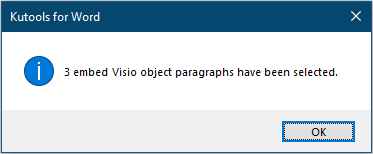
Todos os parágrafos com objetos Visio incorporados serão selecionados, conforme mostrado na captura de tela abaixo.
 |
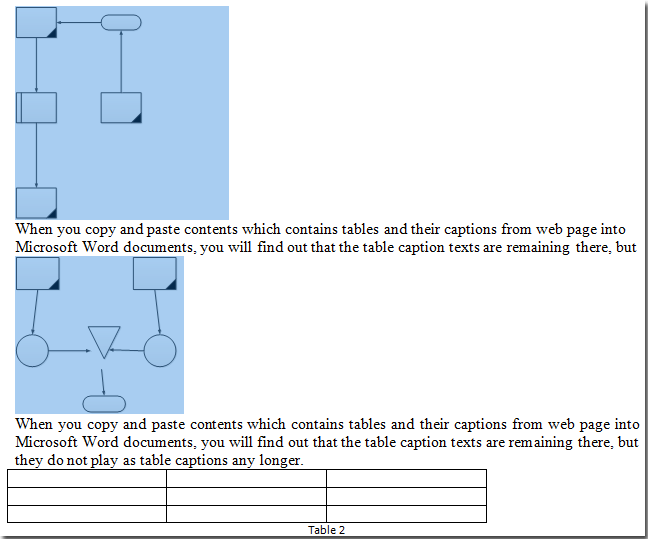 |
Selecione todos os parágrafos que incluem projetos Visio de uma parte do documento.
Se você deseja apenas selecionar todos os parágrafos que incluem projetos Visio de uma parte do documento no Word, você pode fazer isso da seguinte forma:
1. Por favor, selecione uma parte do documento primeiro e, em seguida, aplique o utilitário clicando em Kutools > Parágrafos > Selecionar Parágrafos com Objeto Visio Incorporado.
2. Em seguida, uma caixa de diálogo do Kutools para Word aparecerá, clique no botão OK para fechá-la.
Então você pode ver que todos os parágrafos com objetos Visio incorporados no intervalo selecionado são selecionados imediatamente. Veja as capturas de tela:
 |
 |
Melhores Ferramentas de Produtividade para Office
Kutools para Word - Potencialize sua experiência no Word com mais de 100 recursos incríveis!
🤖 Recursos de IA do Kutools: Assistente de IA / Assistente em Tempo Real / Super Polir (preserva o formato) / Super Traduzir (preserva o formato) / Redação por IA / Revisão por IA...
📘 Domínio de Documentos: Dividir páginas / Mesclar Documentos / Exportar Seleção em Diversos Formatos (PDF/TXT/DOC/HTML...) / Converter em Lote para PDF...
✏ Edição de Conteúdos: Localizar e Substituir em Lote em múltiplos arquivos / Redimensionar Todas as Imagens / Transpor Linhas e Colunas da Tabela / Converter Tabela para Texto...
🧹 Limpeza Facilitada: Elimine Espaços Extras / Quebras de Seção / Caixas de Texto / Hiperlinks / Para mais ferramentas de remoção, visite o grupo Remover...
➕ Inserções Criativas: Inserir Separadores de Milhar / Caixas de Seleção / Botões de Rádio / Código QR / Código de Barras / Múltiplas Imagens / Descubra mais no grupo Inserir...
🔍 Seleções Precisas: Localize páginas específicas / Tabelas / Formas / Parágrafos de Título / Melhore a navegação com mais recursos de Seleção...
⭐ Melhorias Estreladas: Navegue para qualquer Localização / Inserção automática de texto repetitivo / Alternância entre Janelas de Documentos /11 ferramentas de Conversão...

Melhores Ferramentas de Produtividade para Office
Kutools para Word - 100+ Ferramentas para Word
- 🤖 Recursos de IA do Kutools: Assistente de IA / Assistente em Tempo Real / Super Polir / Super Traduzir / Redação por IA / Revisão por IA
- 📘 Domínio de Documentos: Dividir páginas / Mesclar Documentos / Converter em Lote para PDF
- ✏ Edição de Conteúdos: Localizar e Substituir em Lote / Redimensionar Todas as Imagens
- 🧹 Limpeza Facilitada: Remover Espaços Extras / Remover Quebras de Seção
- ➕ Inserções Criativas: Inserir Separadores de Milhar / Inserir Caixas de Seleção / Criar Códigos QR